计算机系统维护和优化
计算机系统性能优化的方法与技巧
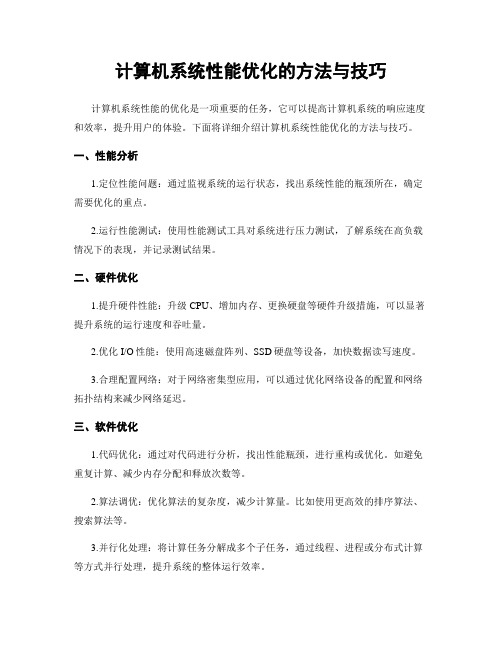
计算机系统性能优化的方法与技巧计算机系统性能的优化是一项重要的任务,它可以提高计算机系统的响应速度和效率,提升用户的体验。
下面将详细介绍计算机系统性能优化的方法与技巧。
一、性能分析1.定位性能问题:通过监视系统的运行状态,找出系统性能的瓶颈所在,确定需要优化的重点。
2.运行性能测试:使用性能测试工具对系统进行压力测试,了解系统在高负载情况下的表现,并记录测试结果。
二、硬件优化1.提升硬件性能:升级CPU、增加内存、更换硬盘等硬件升级措施,可以显著提升系统的运行速度和吞吐量。
2.优化I/O性能:使用高速磁盘阵列、SSD硬盘等设备,加快数据读写速度。
3.合理配置网络:对于网络密集型应用,可以通过优化网络设备的配置和网络拓扑结构来减少网络延迟。
三、软件优化1.代码优化:通过对代码进行分析,找出性能瓶颈,进行重构或优化。
如避免重复计算、减少内存分配和释放次数等。
2.算法调优:优化算法的复杂度,减少计算量。
比如使用更高效的排序算法、搜索算法等。
3.并行化处理:将计算任务分解成多个子任务,通过线程、进程或分布式计算等方式并行处理,提升系统的整体运行效率。
4.降低系统负载:去除或替换不必要的插件、模块或服务,减少系统资源的占用,提高系统的响应速度。
5.缓存优化:使用缓存技术来提升系统的读写效率。
比如使用Memcached、Redis等分布式缓存工具来缓存数据。
6.数据库优化:对数据库的表结构进行优化,使用索引来加速查询的执行,对频繁查询的数据进行缓存等。
四、系统调优1.优化系统配置:对操作系统的一些参数进行调整,如增加文件描述符、修改文件打开限制等。
2.优化系统安全:在不影响性能的前提下,采取适当的安全措施,如使用防火墙、入侵检测系统等。
3.定期清理日志:及时清理系统的日志文件,避免过多的日志文件占用磁盘空间,降低系统的负载。
4.定期维护和优化:定期对系统进行维护,如清理临时文件、优化数据库等,保持系统的良好状态。
电脑系统如何优化和维护
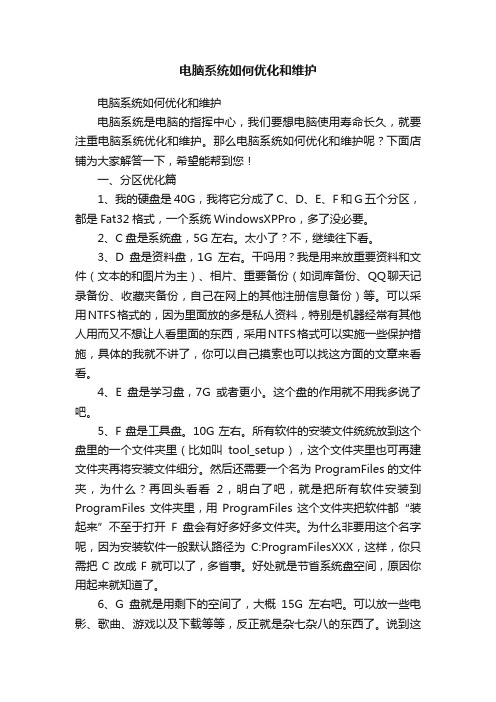
电脑系统如何优化和维护电脑系统如何优化和维护电脑系统是电脑的指挥中心,我们要想电脑使用寿命长久,就要注重电脑系统优化和维护。
那么电脑系统如何优化和维护呢?下面店铺为大家解答一下,希望能帮到您!一、分区优化篇1、我的硬盘是40G,我将它分成了C、D、E、F和G五个分区,都是Fat32格式,一个系统WindowsXPPro,多了没必要。
2、C盘是系统盘,5G左右。
太小了?不,继续往下看。
3、D盘是资料盘,1G左右。
干吗用?我是用来放重要资料和文件(文本的和图片为主)、相片、重要备份(如词库备份、QQ聊天记录备份、收藏夹备份,自己在网上的其他注册信息备份)等。
可以采用NTFS格式的,因为里面放的多是私人资料,特别是机器经常有其他人用而又不想让人看里面的东西,采用NTFS格式可以实施一些保护措施,具体的我就不讲了,你可以自己摸索也可以找这方面的文章来看看。
4、E盘是学习盘,7G或者更小。
这个盘的作用就不用我多说了吧。
5、F盘是工具盘。
10G左右。
所有软件的安装文件统统放到这个盘里的一个文件夹里(比如叫tool_setup),这个文件夹里也可再建文件夹再将安装文件细分。
然后还需要一个名为ProgramFiles的文件夹,为什么?再回头看看2,明白了吧,就是把所有软件安装到ProgramFiles文件夹里,用ProgramFiles这个文件夹把软件都“装起来”不至于打开F盘会有好多好多文件夹。
为什么非要用这个名字呢,因为安装软件一般默认路径为C:ProgramFilesXXX,这样,你只需把C改成F就可以了,多省事。
好处就是节省系统盘空间,原因你用起来就知道了。
6、G盘就是用剩下的空间了,大概15G左右吧。
可以放一些电影、歌曲、游戏以及下载等等,反正就是杂七杂八的东西了。
说到这里,不知道你有一点心动没有,有没有重装系统的冲动呢?那么还需要解决磁盘分区、分区大小、分区格式的问题,我推荐用PowerQuestPartitionMagic(分区魔法师),它是一个优秀硬盘分区管理工具。
计算机系统维护的策略和技巧
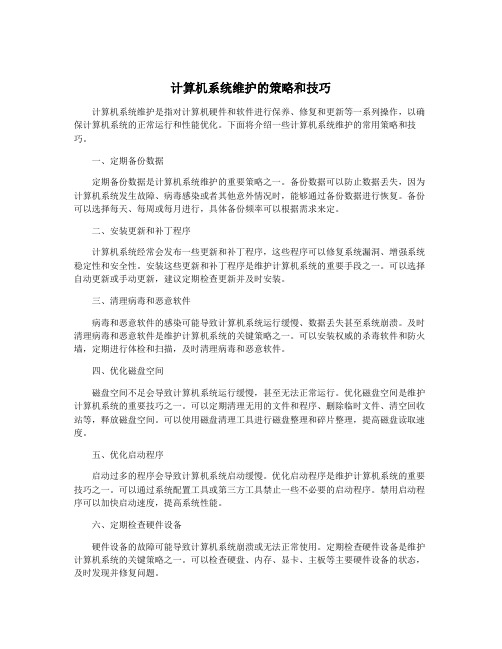
计算机系统维护的策略和技巧计算机系统维护是指对计算机硬件和软件进行保养、修复和更新等一系列操作,以确保计算机系统的正常运行和性能优化。
下面将介绍一些计算机系统维护的常用策略和技巧。
一、定期备份数据定期备份数据是计算机系统维护的重要策略之一。
备份数据可以防止数据丢失,因为计算机系统发生故障、病毒感染或者其他意外情况时,能够通过备份数据进行恢复。
备份可以选择每天、每周或每月进行,具体备份频率可以根据需求来定。
二、安装更新和补丁程序计算机系统经常会发布一些更新和补丁程序,这些程序可以修复系统漏洞、增强系统稳定性和安全性。
安装这些更新和补丁程序是维护计算机系统的重要手段之一。
可以选择自动更新或手动更新,建议定期检查更新并及时安装。
三、清理病毒和恶意软件病毒和恶意软件的感染可能导致计算机系统运行缓慢、数据丢失甚至系统崩溃。
及时清理病毒和恶意软件是维护计算机系统的关键策略之一。
可以安装权威的杀毒软件和防火墙,定期进行体检和扫描,及时清理病毒和恶意软件。
四、优化磁盘空间磁盘空间不足会导致计算机系统运行缓慢,甚至无法正常运行。
优化磁盘空间是维护计算机系统的重要技巧之一。
可以定期清理无用的文件和程序、删除临时文件、清空回收站等,释放磁盘空间。
可以使用磁盘清理工具进行磁盘整理和碎片整理,提高磁盘读取速度。
五、优化启动程序启动过多的程序会导致计算机系统启动缓慢。
优化启动程序是维护计算机系统的重要技巧之一。
可以通过系统配置工具或第三方工具禁止一些不必要的启动程序。
禁用启动程序可以加快启动速度,提高系统性能。
六、定期检查硬件设备硬件设备的故障可能导致计算机系统崩溃或无法正常使用。
定期检查硬件设备是维护计算机系统的关键策略之一。
可以检查硬盘、内存、显卡、主板等主要硬件设备的状态,及时发现并修复问题。
七、定期清理系统垃圾系统垃圾的堆积会导致计算机系统运行缓慢。
定期清理系统垃圾是维护计算机系统的重要技巧之一。
可以使用系统自带的清理工具或者第三方工具进行清理,清理无用的缓存文件、日志文件、临时文件等。
电脑系统维护清理垃圾文件和优化系统的方法
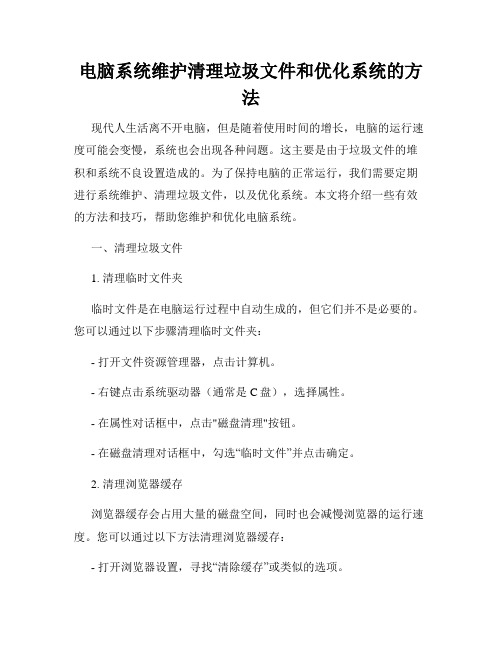
电脑系统维护清理垃圾文件和优化系统的方法现代人生活离不开电脑,但是随着使用时间的增长,电脑的运行速度可能会变慢,系统也会出现各种问题。
这主要是由于垃圾文件的堆积和系统不良设置造成的。
为了保持电脑的正常运行,我们需要定期进行系统维护、清理垃圾文件,以及优化系统。
本文将介绍一些有效的方法和技巧,帮助您维护和优化电脑系统。
一、清理垃圾文件1. 清理临时文件夹临时文件是在电脑运行过程中自动生成的,但它们并不是必要的。
您可以通过以下步骤清理临时文件夹:- 打开文件资源管理器,点击计算机。
- 右键点击系统驱动器(通常是C盘),选择属性。
- 在属性对话框中,点击"磁盘清理"按钮。
- 在磁盘清理对话框中,勾选“临时文件”并点击确定。
2. 清理浏览器缓存浏览器缓存会占用大量的磁盘空间,同时也会减慢浏览器的运行速度。
您可以通过以下方法清理浏览器缓存:- 打开浏览器设置,寻找“清除缓存”或类似的选项。
- 选择清理缓存,并确认清理操作。
3. 卸载不必要的软件计算机上安装了很多不必要的软件也会影响系统的性能。
您可以通过以下步骤卸载不需要的软件:- 打开控制面板,选择“程序”。
- 点击“卸载程序”。
- 选择要卸载的软件,点击“卸载”。
二、优化系统1. 更新驱动程序和操作系统驱动程序和操作系统的更新可以修复一些已知的问题,并提高系统的稳定性和性能。
您可以通过以下步骤更新驱动程序和操作系统:- 打开设备管理器,查找任何带有黄色感叹号的设备。
- 右键点击设备,选择“更新驱动程序”。
- 进入操作系统的设置菜单,寻找更新选项,并按照提示进行操作。
2. 禁用启动项启动时自动启动的程序可能会拖慢系统的启动速度。
您可以通过以下步骤禁用不必要的启动项:- 打开任务管理器,选择“启动”选项卡。
- 右键点击要禁用的启动项,选择“禁用”。
3. 清理注册表注册表是存储系统设置和配置信息的地方,但是随着时间的推移,会积累大量无效的和过时的信息。
计算机系统维护的策略和技巧

计算机系统维护的策略和技巧计算机系统维护是确保计算机系统持续稳定运行的关键活动。
在日常维护工作中,需要采取一些策略和技巧来有效提高维护效果。
下面是一些常用的计算机系统维护策略和技巧。
1. 定期备份数据:定期备份计算机系统中的重要数据是维护工作的基础。
备份应该保存在不同的存储介质上,以防止数据丢失或硬件故障。
最好制定备份计划,明确备份的内容、时间和频率。
2. 定期更新操作系统和软件:计算机系统维护过程中,定期更新操作系统和软件是非常重要的。
更新包含了安全补丁和修复程序,有助于解决已知的安全漏洞和错误,提高系统的稳定性和安全性。
3. 定期清理磁盘空间:计算机使用一段时间后会产生大量临时文件和不必要的缓存,这些文件会占用磁盘空间,并可能导致系统变慢。
定期清理磁盘空间可以释放资源,提高系统的性能。
4. 定期检查硬件设备:计算机硬件设备在长期使用中容易出现故障,因此定期检查硬件设备是非常必要的。
可以使用硬件诊断工具检测硬件的状态,并及时更换损坏或老化的硬件设备,以避免因硬件问题引起的系统故障。
5. 定期清理和优化系统注册表:计算机系统的注册表保存了系统和应用程序的配置信息,长期使用后可能会变得杂乱和不规范,导致系统运行缓慢。
定期清理和优化系统注册表可以提高系统的性能和稳定性。
6. 定期检查网络安全:计算机系统维护工作中,网络安全是一个非常重要的方面。
定期检查网络安全可以发现并修复潜在的网络安全威胁,保护计算机系统的安全。
7. 建立系统恢复点:建立系统恢复点是一种预防措施,可以在系统出现故障时快速恢复到之前的稳定状态。
建立系统恢复点可以在系统进行重要更新或安装新软件之前,帮助恢复系统。
8. 配置系统监控工具:可以使用系统监控工具来监视计算机系统的状态和性能。
通过监视系统资源的使用情况,可以及时发现并解决系统性能问题,提高系统的稳定性和性能。
9. 培训和教育用户:用户是计算机系统的最终使用者,为了确保系统的正常运行,培训和教育用户是非常重要的。
Windows系统中维护和优化电脑性能的技巧
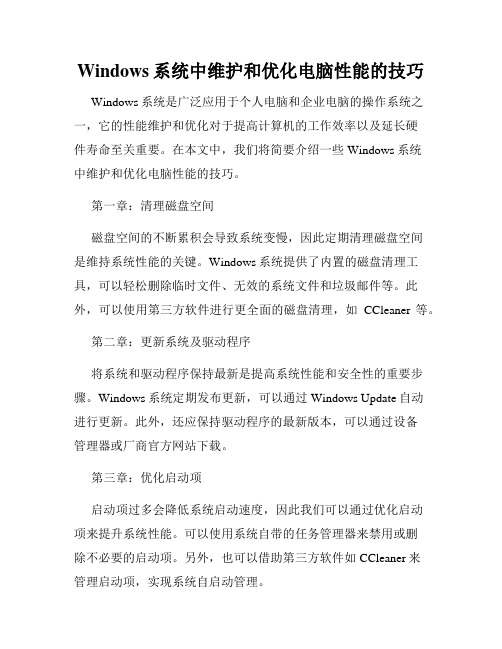
Windows系统中维护和优化电脑性能的技巧Windows系统是广泛应用于个人电脑和企业电脑的操作系统之一,它的性能维护和优化对于提高计算机的工作效率以及延长硬件寿命至关重要。
在本文中,我们将简要介绍一些Windows系统中维护和优化电脑性能的技巧。
第一章:清理磁盘空间磁盘空间的不断累积会导致系统变慢,因此定期清理磁盘空间是维持系统性能的关键。
Windows系统提供了内置的磁盘清理工具,可以轻松删除临时文件、无效的系统文件和垃圾邮件等。
此外,可以使用第三方软件进行更全面的磁盘清理,如CCleaner等。
第二章:更新系统及驱动程序将系统和驱动程序保持最新是提高系统性能和安全性的重要步骤。
Windows系统定期发布更新,可以通过Windows Update自动进行更新。
此外,还应保持驱动程序的最新版本,可以通过设备管理器或厂商官方网站下载。
第三章:优化启动项启动项过多会降低系统启动速度,因此我们可以通过优化启动项来提升系统性能。
可以使用系统自带的任务管理器来禁用或删除不必要的启动项。
另外,也可以借助第三方软件如CCleaner来管理启动项,实现系统自启动管理。
第四章:清理注册表注册表是Windows系统的核心组成部分,但随着时间的推移,会积累大量的无效注册表项,影响系统运行速度。
为此,可以使用专业的注册表清理工具,如CCleaner,清理无效的注册表项,并备份注册表以防止误操作。
第五章:优化硬件设置调整硬件设置也可以改善Windows系统的性能。
首先,确保计算机的散热系统正常工作,避免过热现象。
其次,适当调整计算机的电源管理选项,避免不必要的能量浪费。
此外,对于较老的计算机,可以考虑升级硬件,如增加内存、更换固态硬盘等。
第六章:定期清理恶意软件恶意软件是威胁系统安全和性能的主要因素之一。
因此,定期进行恶意软件扫描和清理是必要的。
Windows系统自带Windows Defender等杀毒软件,可以及时检测和清除病毒和恶意软件。
如何进行计算机的性能提升与优化
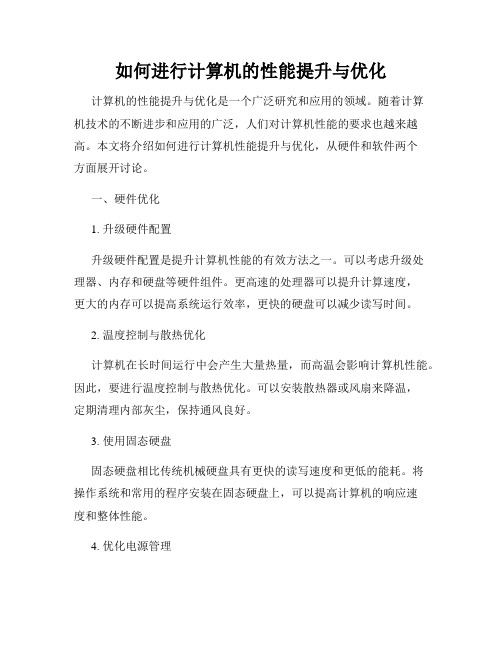
如何进行计算机的性能提升与优化计算机的性能提升与优化是一个广泛研究和应用的领域。
随着计算机技术的不断进步和应用的广泛,人们对计算机性能的要求也越来越高。
本文将介绍如何进行计算机性能提升与优化,从硬件和软件两个方面展开讨论。
一、硬件优化1. 升级硬件配置升级硬件配置是提升计算机性能的有效方法之一。
可以考虑升级处理器、内存和硬盘等硬件组件。
更高速的处理器可以提升计算速度,更大的内存可以提高系统运行效率,更快的硬盘可以减少读写时间。
2. 温度控制与散热优化计算机在长时间运行中会产生大量热量,而高温会影响计算机性能。
因此,要进行温度控制与散热优化。
可以安装散热器或风扇来降温,定期清理内部灰尘,保持通风良好。
3. 使用固态硬盘固态硬盘相比传统机械硬盘具有更快的读写速度和更低的能耗。
将操作系统和常用的程序安装在固态硬盘上,可以提高计算机的响应速度和整体性能。
4. 优化电源管理合理优化电源管理可以有效提升计算机性能。
可以设置计算机进入睡眠状态的时间,关闭不需要的外设,减少电源消耗。
二、软件优化1. 及时更新系统和驱动程序计算机系统和驱动程序的更新通常会包含性能改进的优化。
定期检查更新系统及各类硬件设备的驱动程序,可以提升计算机的兼容性和性能。
2. 程序关闭与优化在使用计算机时,要注意及时关闭不需要的程序和进程。
不必要的程序和进程会占用系统资源,导致计算机性能下降。
另外,可以通过任务管理器的方式关闭后台运行的程序和进程。
3. 清理磁盘空间磁盘空间满了会影响计算机的性能。
定期清理磁盘空间,删除不必要的文件和程序。
可以使用系统自带的磁盘清理工具或第三方软件进行清理。
4. 使用专业优化工具有很多专业的计算机性能优化工具可供选择。
这些工具可以对系统进行全面的优化,清理垃圾文件,修复错误,并提供稳定性和性能的提升。
5. 合理使用虚拟内存虚拟内存的设置对计算机性能有一定的影响。
可以根据计算机配置和使用需求,合理设置虚拟内存大小,以提高系统的响应速度。
计算机信息系统维护的作用及优化策略

计算机信息系统维护的作用及优化策略摘要:在当前信息技术发展的速度是在不断加快的,信息技术的使用为我国各行各业的发展都带来了更多的便利,提供了足够的支持和保障。
所以说针对信息技术的使用是各行各业工作人员都需要研究的关键问题,在对信息技术进行应用的时候,也需要注意到其中存在的一些缺陷,比如说计算机信息系统的维护工作,这些维护工作的开展更多的是为了弥补这些技术的缺陷和问题。
目前对于先进技术的使用就需要主动的加强针对计算机信息系统的有效维护和管理,将系统维护的积极作用发挥出来,定期的对系统当中各个功能模块进行优化。
本文将探索计算机信息系统维护了的一些积极作用以及可以采取的优化方式。
关键词:计算机信息系统;维护作用;优化方法在现代社会发展的这一背景下,计算机信息系统的维护和优化工作推进是比较顺利的,各个企业都非常重视这项工作的展开,目的是希望能够确保信息系统里面所包含的数据信息所具有的安全稳定性,使得系统运行的可靠性有所提升,也能够进一步满足人们办公的各项需求,使得系统信息利用效率水平不断的发展。
随着信息技术的有效普及,在这一系统当中的结构构成更加的复杂,包含更多的部分,系统运行维护的作用也就更加的突出。
为了对其中的数据信息内容以及运行工作的稳定性进行保障,需要工作人员理解信息系统维护的积极作用,主动的寻找各种不同的方法对系统进行优化,从而使得计算机信息系统运行的性能可以得到快速的提升。
1计算机信息系统常见故障以及运维流程计算机信息系统节能来说就是由计算机设备还有相应的配套设备包括网络的设施这三个部分所共同组成的一个系统,这一系统具有的作用是比较突出的,在各个行业当中都有更加充分的使用,起到了一定的便捷效果。
对于这一系统进行分析还能够了解到它具有一定的应用目标以及应用的规则,可以对信息进行采集,收集,加工以及有效的处理和存储,这是一个更加先进的人机系统,所以被叫做信息管理与信息系统。
计算机信息系统具有多方面的特点,比如说原始数据来源的分散性特点,还有信息量较大的特点,包括信息处理方法多样性等的特点,这些特点使得人们在应用计算机信息技术的时候也需要有所注意。
- 1、下载文档前请自行甄别文档内容的完整性,平台不提供额外的编辑、内容补充、找答案等附加服务。
- 2、"仅部分预览"的文档,不可在线预览部分如存在完整性等问题,可反馈申请退款(可完整预览的文档不适用该条件!)。
- 3、如文档侵犯您的权益,请联系客服反馈,我们会尽快为您处理(人工客服工作时间:9:00-18:30)。
计算机系统的维护与优化计算机系统维护和优化一般有四大部分,即:系统清理、注册表维护和优化、系统备份和系统升级优化。
一、系统清理系统维护的第一步就是对系统进行清理硬盘中存在着许多无用的垃圾文件,不仅占用了宝贵的硬盘空间,而且增加了硬盘寻道时间,从而降低了系统的性能。
整个系统清理包括调整文件簇和清理硬盘临时文件两个方面。
(一)、调整文件簇对于Windows NT/2000/XP特有的NTFS文件系统来说,虽然也是采用簇方式来存储数据,但它却和FAT16/FAT32有着明显的不同。
当分区空间大于2GB的时候,无论硬盘有多大,簇的大小一律维持在4KB。
由于簇容量小,所以无论存储何种类型的文件都不会浪费太多的硬盘空间,这也使得整个硬盘的空间利用率得到了极大的提高,可以最大化利用硬盘空间。
虽然在格式化硬盘的时候,系统会自动决定硬盘的簇大小,但这并不代表一定是最好的选择。
若是想调整设置以取得更好的性能,就必须通过第三方软件来实现,Partition Magic就是这样一款帮助用户找回原本属于自己硬盘空间的软件。
(二)、清理临时文件Windows为了提供更好的性能,往往会采用建立临时文件的方式加速数据的存取。
但是这些临时文件没有定期清理,那么硬盘中许多空间就会被悄悄占用,而且还会影响整体系统的性能,所以要定期对临时文件进行清。
1. 手工清理临时文件对于Windows 2000/XP而言,系统临时文件目录为“C:\Documents and Settings\Administrator\Local Settings\Temp”。
另外,一些程序在运行过程中会产生一些备份文件,它们通常是后缀名为*.tmp、.001、.bak等没有保留必要的文件,可以通过“开始->查找->文件或文件夹”命令,并且在“名称”输入栏中键入如“*.tmp”这类命令,查找硬盘中的临时文件,最后将它们删除。
2. Windows自带的清理工具可以通过“开始->程序->附件->系统工具->磁盘清理程序”运行这个程序,并通过它来自动清除那些已不用的垃圾文件。
接着在弹出的窗口中选择需要清理的驱动器盘符,点击“确定”按钮既可。
Internet临时文件、已下载的程序文件、回收站、临时文件等许多种类可以清理的项目以及它们所占用的磁盘空间,当觉得这些文件不再需要,只要选择删除的文件并点击“确定”按钮将这些临时文件清理出硬盘。
3. 清除Internet残留文件清理Internet残留文件的时候,只要在IE浏览器中运行“工具->Internet选项”命令,接着切换到【常规】标签,在“Internet临时文件”区域中,点击“删除文件”按钮就能够将硬盘中的临时文件全部清理出去了。
4.卸载不用的组件和不用的程序。
二、注册表维护和优化(一)、注册表清理1. 重建清理注册表文件采用了类似数据库记录方式,在删除某一个键值的时候,只是将此项的标识删除,但是实际信息仍然保留在注册表文件中,当然键值所占用的空间也不会释放。
这样的结果便是Windows在经过一段时间的使用之后体积会明显增长,而采用重建注册表方法可以很好地给注册表减减肥。
2. 删除注册表文件可以在“HKET_LOCAL_MACHINE\Software”和“HKET_CURRENT_USER\Software”主键下找到那些已经被删除的子键并将其删除,而且可以把自己不需要的键值删除。
3. 删除失效的文件关联注册表文件中有关文件关联的内容存储在“HKEY_CLASSES_ROOT”键下,其中“a-z”部分用来定义文件类型,“A-Z”部分用来记录打开文件的应用程序。
一般说来,在第二部分打开可疑键值之后,如果在子键Command下没有内容,则说明这个键值是空的。
或者通过“文件管理器->查看->选项->文件类型”命令来查看那些使用通用文件图标的项目。
如果确认用来打开文件的程序已经不存在了,不妨将这个键删除。
4. 删除已卸载软件的残留键值许多软件在卸载之后,仍然会在注册表文件中留下一些无用的信息。
它们一般都保存在“HLEY_LOCAL_MACHINE\Software”和“HKEY_CURRENT_USERS\.DEFAULT\Software”中。
在这里查找那些已经被卸载的软件残留信息,并且将其彻底删除。
5. 删除多余的DLL文件通过注册表可以发现一些无用的DLL文件信息或者是VxD文件信息,把它们删除之后可以提高系统的运行效率。
除去上述方法之外,还可以通过超级兔子注册表优化软件、RegClean、Registry Optimizer等专业注册表优化减肥工具来完成注册表清理操作。
(二)、备份注册表1. 手工备份注册表最好每次安装软件前都进行备份,并命名为不同的reg文件。
如果发现软件不好,在卸载该软件后,一定别忘了双击备份的reg注册表备份文件。
虽然手工备份注册表是一件很烦人的事情,但它确是一种非常方便的措施,尤其在无法进入Windows图形界面的时候,手工的恢复更显示出它的强大威力。
2. 使用Microsoft备份程序备份注册表Windows 2000/XP的备份工具可以通过“开始->程序->附件->系统工具->备份”命令激活,也可以直接在运行窗口中输入“ntbackup”来启动备份程序。
3. 通过注册表编辑器导出注册表注册表编辑器除了可以编辑注册表之外,还能够导出注册表,以达到备份注册表的目的。
也可以对整个注册表进行备份,导出的文件是文本格式,还能够通过记事本等编辑器进行查看。
(三)、恢复注册表1. 在DOS模式下手工恢复很多情况下,如果注册表出现问题可以在启动的时候按下“F8”按钮进入DOS模式,然后将备份的注册表文件恢复即可解决问题。
在Windows 2000/XP中无法直接恢复备份的注册表文件,此时也要借助安装的双系统或者是引导进入DOS系统之后,手工复制文件来完成注册表的恢复操作。
2. 使用Microsoft备份程序恢复注册表启动备份程序之后进入【恢复】标签,在“还原位置”区域中选择备份文件,并且在“要还原的数据”区域选择还原的目标。
点击“刷新”按钮可以选择备份集,最后按下“开始”按钮,则备份程序自动恢复注册表。
3. 通过注册表编辑器导入注册表在Windows 9x/Me/2000/XP中,如果恢复之前曾经通过注册表编辑器导出注册表文件,那么恢复的时候只需要双击这个导出的注册表文件,系统就会自动启动注册表编辑器将其中的注册表信息导入注册表中。
另外,也可以在注册表编辑器的“注册表”菜单中选择“引入注册表文件”命令,接着再选择以前备份的文件也可恢复注册表信息。
(四)、RegRun的注册表监测在日常使用计算机过程中,经常会有程序更改注册表,从而让我们卸载程序之后还要在注册表中查找有关的键值并将其删除。
而且现在还有很多网络病毒、木马程序会自动更改注册表,这些防不胜防,可用RegRun真正有效地控制注册表变更。
它是一款功能非常强大的注册表监测软件,从开启计算机那一刻,它就对关键的几个系统引导文件进行检测,并驻留在后台全程监控注册表的一举一动。
如果有程序需要修改注册表启动选项,或者试图对Autoexec.bat、Config.sys、Win.ini等控制计算机启动文件进行修改的话,RegRun会毫不留情的对其进行拦截,并弹出窗口询问你是否同意此处的修改。
对于那些隐藏在系统中的木马程序、病毒或其它来路不明的程序来说,RegRun会在启动前激活之前发出警告,这就可很轻松地将其从系统中剔除出去了。
三、系统备份(一)、硬盘分区表的备份分区表是硬盘的命根子,它受到破坏之后,硬盘乃至整个系统都会瘫痪,而分区表恰恰又是非常脆弱的,停电、死机、病毒以及误操作等都有可能破坏硬盘分区表,这就要事先将硬盘分区表、引导扇区和主引导扇区等信息备份下来,在硬盘出现故障之后再加以恢复。
通常备份分区表的方法有很多种,最便捷与最安全的莫过于使用KV3000进行备份。
(二)、系统文件的备份与恢复Windows操作系统操作简单、功能强大,然而极为脆弱。
如果一不小心将重要的系统文件删除或者因病毒破坏等原因造成这些系统文件的损坏、丢失,就很容易导致整个系统的崩溃甚至无法启动。
因此,在操作系统完好无损时对系统文件做一个备份,然后在发生故障时就可以利用备份来恢复系统文件,这个过程是相当重要的。
(三)、应用程序备份包含精彩网站的收藏夹、E-mail的通讯簿、重要的邮件、网友的ICQ和OICQ号码以及重要的谈话内容等的备份。
四、系统升级和优化(一)、给操作系统补丁1. 增强系统安全性。
现在黑客越来越多,病毒也越来越多,打了最新的补丁就会减少系统被攻击的可能性。
而且系统的补丁不光是Windows本身的补丁了,也包括其相关软件。
2. 提高系统可靠性和兼容性。
补丁中有很多可提高硬件性能,还可以使系统更加稳定。
3. 实现更多的功能。
补丁中有很多小软件,是微软所推荐用户添加的。
4.安装补丁之前,应该把杀毒软件都关闭,并且做好重要数据的备份。
5.安装系统补丁有两种:直接双击本地的补丁程序;或者自行登陆到微软的网站在线安装。
(注:不要登陆中文微软站点,因为中文站点的补丁不够全,提供也不及时)。
(二)、给程序打补丁1.获取升级补丁程序在对系统进行升级之前,首先要有针对性地获得各种补丁程序,通常可以在网站找到所需要的补丁程序。
2.使用补丁程序利用软件的自动更新功能或者手工安装补丁程序1) 直接安装法这种补丁程序通常是以EXE的可执行文件形式出现,直接双击之后就能够完成补丁的安装。
2) 覆盖源文件对于一些补丁程序,尤其是汉化补丁来说,大多是提供一个中文语言文档,用这个语言文档覆盖原先的文件或者放置到相关的文件夹中(通常是软件安装目录的“Lanuage”文件夹)就可以完成软件的汉化。
3) 修改源文件有些特殊的软件默认的参数会影响软件性能以及其他方面的表现,这时只要适当调整源文件程序或者进行相关的配置即可提高软件的性能。
(三)、BigFix自动升级补丁BigFix可以完成补丁程序的搜集工作。
安装好BigFix之后,它会在Windows启动的时候自动运行,同时以图标形式驻留在后台。
当机器上网后,BigFix会自动定时去网上搜索检查一番,如果发现了可以更新的补丁程序,它会在任务栏上闪烁,这样就能够提醒用户进行相应程序的升级。
(四)、使用windows辅助工具优化系统windows是一个非常庞大的系统,同时系统对cpu、内存的要求也日益提高,加上现在的应用程序也越做越大,这是导致系统启动速度不是很快的原因。
现在已经有专门进行windows和其应用程序启动加速的工具出现,这方面最具代表性的产品是norton utilities提供的speedstart,这是个非常好的自动优化系统运行的在线工具。
